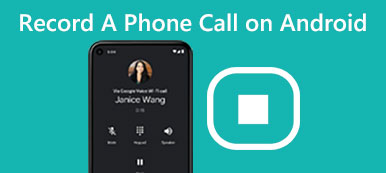Jak wybrać najlepsze Nagrywarka z ekranem Chrome?
Google Chrome to jedna z najpopularniejszych przeglądarek internetowych. Zapewnia szybkie, bezpieczne i bezpłatne surfowanie. Po znalezieniu interesujących plików w Google Chrome możesz przechwytywać pliki wideo i audio. Na przykład nagraj grę, przechwyć samouczek wideo lub utwórz zrzuty ekranu w Chrome.
Rejestratory ekranu Chrome stają się dla nas niezbędne. Czy jest jakiś sposób na nagrywanie filmów i dźwięku w Chrome? Jaki powinien być najlepszy rejestrator ekranu Chrome? W tym artykule przedstawiono pięć najlepszych rejestratorów ekranu Chrome i jedną najlepszą alternatywę. Możesz dowiedzieć się bardziej szczegółowych informacji o zaletach i wadach każdego z nich Nagrywarka z ekranem Chrome aby wybrać żądaną nagrywarkę.

- Część 1: Darmowy rejestrator i przechwytywanie ekranu Chrome – Loom
- Część 2: Rejestrator ekranu i zrzut ekranu dla Chrome – Nimbus
- Część 3: Rejestrator i edytor ekranu Chrome - Screencastify
- Część 4: Przechwytywanie GIF w Chrome - przechwytywanie wideo MakeGIF
- Część 5: Darmowy rejestrator wideo i ekranu dla Chrome – ViewEdit
- Część 6: Często zadawane pytania dotyczące rozszerzenia Screen Recorder dla Chrome
Bonus: Najlepszy rejestrator ekranu pulpitu dla Windows i Mac
Korzystając z następujących wspaniałych rejestratorów ekranu Chrome, powinieneś również zauważyć, że rozszerzenia Chrome mogą buforować z powodu połączenia internetowego. Co więcej, rozszerzenie ma ograniczone funkcje do wykorzystania. Aby uniknąć tych wad, profesjonalna alternatywa dla rejestratora ekranu Chrome jest dla Ciebie, Rejestrator ekranu Apeaksoft.
Rejestrator ekranu Apeaksoft powinien być jedną z najlepszych i najbardziej profesjonalnych alternatywnych rejestratorów ekranu Chrome. Jest w stanie nagrywać wszystkie czynności na ekranie, aby tworzyć samouczki wideo, przechwytywać wideo z kamery internetowej, nagrywać gry i więcej w wysokiej jakości. Co więcej, można znaleźć wiele funkcji edycji, a nawet robić zrzuty ekranu.
- Nagrywaj ekran z różnymi oknami, takimi jak okno gry, ekran telefonu, okno kamery internetowej, okno blokady, okno wykluczenia i inne.
- Przechwytuj wideo i ekran jako alternatywę dla rejestratora ekranu Chrome bez instalowania innych wtyczek.
- Nagrywaj dźwięk i wideo w różnych formatach, takich jak MP3, WMA, AAC, M4A i innych.
- Nagrywanie harmonogramu zadań automatycznie rozpocznie nagrywanie.
- Ustaw skróty klawiszowe, aby przechwytywać wideo i dźwięk tylko za pomocą klawiatury.
- Edycja w czasie rzeczywistym podczas nagrywania, na przykład podświetlanie, rysowanie strzałek/tekstu, powiększanie nagrania, dodawanie elementów i nie tylko.
- Ustaw obszar nagrywania wideo lub zrzutu ekranu na pełnym ekranie, w niestandardowym regionie lub w stałym regionie.
Krok 1: Pobierz i zainstaluj najnowszą wersję Apeaksoft Screen Recorder za pomocą powyższego przycisku pobierania. Wybierz „Audio Recorder”, „Video Recorder” lub inne opcje, zgodnie z potrzebami.

Krok 2: Zalecamy wykonanie pewnych ustawień przed rozpoczęciem nagrywania. Na przykład, jeśli chcesz nagrać wideo, powinieneś najpierw ustawić obszar nagrywania. Następnie otwórz system audio, aby dostosować go do właściwej głośności. Jeśli zamierzasz nagrywać dźwięk, możesz dostosować dźwięk systemowy.

Krok 3: Po ustawieniu obszaru nagrywania i dźwięku, kliknij „REC” po prawej stronie, aby rozpocząć nagrywanie. Podczas nagrywania możesz użyć narzędzi edytora, aby dodać tekst, obraz lub inne elementy, powiększyć nagranie, narysować kształt i nie tylko.

Gdy wszystko zostanie zrobione, możesz kliknąć „Zatrzymaj”, aby zapisać nagranie na komputerze. Przed zapisaniem nagrania możesz wyświetlić podgląd swoich filmów lub dźwięku, aby upewnić się, że wszystko jest w porządku.

Część 1: Darmowy rejestrator i przechwytywanie ekranu Chrome – Loom
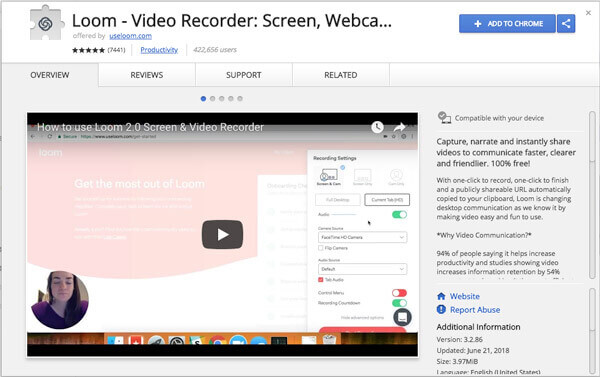
Ospały to rozszerzenie do nagrywania ekranu Chrome, które pomaga w natychmiastowym tworzeniu, przechwytywaniu, opowiadaniu i udostępnianiu filmów lub dźwięku. Jest to również nowy rodzaj narzędzia do komunikacji w pracy, za pomocą którego możesz odbierać lub wysyłać wiadomości z filmami, które można udostępniać.
- PROS
- Absolutnie wolny.
- Zainstaluj bezpośrednio i łatwo z Google Chrome Web Store.
- Pełna integracja z Gmailem, która umożliwia umieszczanie filmów w e-mailach.
- Chroń swoje filmy hasłem.
- Minusy
- Pracuj tylko w Google Chrome.
- Nie może nagrywać wideo bez połączenia z Internetem.
Część 2: Rejestrator ekranu i zrzut ekranu dla Chrome – Nimbus
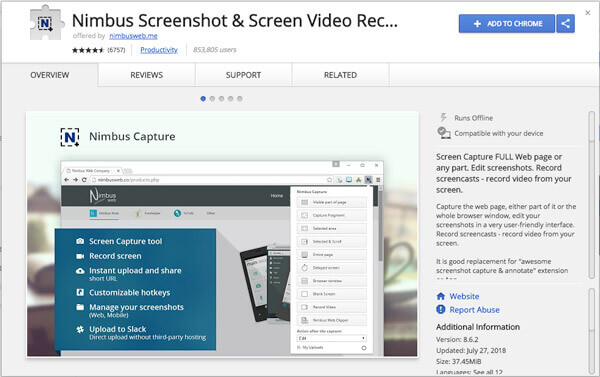
nimb to doskonały rejestrator ekranu Chrome, który pozwala rejestrować ujęcia w pięciu różnych formatach: cały ekran, puste ujęcia, wybrany obszar, całą stronę i dowolną widoczną część ekranu.
- PROS
- Bądź dostępny dla użytkowników Explorer, FireFox i Google Chrome.
- Dostosuj zrzuty ekranu z dużo drobniejszymi szczegółami.
- Można używać skrótów klawiaturowych.
- Kolekcja zrzutów ekranu do tworzenia samouczków.
- Minusy
- Łatwo ulega awarii, co prowadzi do utraty danych podczas nagrywania wideo.
- Trać dużo czasu podczas zapisywania nagranych plików na komputerze.
- Funkcja nagrywania jest dostępna tylko w przeglądarce Chrome.
Część 3: Rejestrator i edytor ekranu Chrome - Screencastify
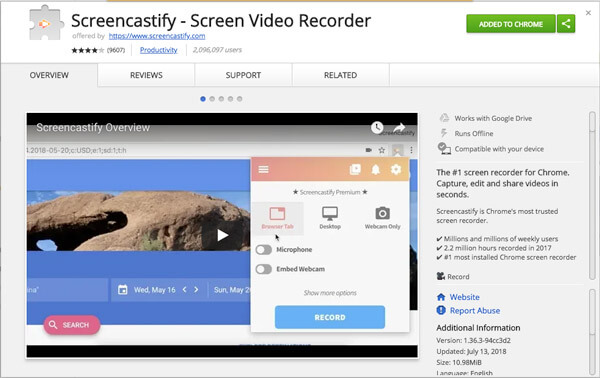
Screencastify to jedna z najbardziej zaufanych nagrywarek z ekranu Chrome, którą miliony ludzi używają do przechwytywania ekranów wideo. Pozwala ustawić preferowane wejście audio dla filmów.
- PROS
- Nagrywanie offline jest dozwolone.
- Zapewnij bezpłatną wersję.
- Umieć wykorzystać w nauczaniu prezentację.
- Łatwe udostępnianie innym.
- Minusy
- Pełne funkcje wymagają 24 USD rocznie.
- Darmowa wersja może nagrywać wideo tylko przez 10 minut.
- Działa tylko na urządzeniach i przeglądarkach Google Chrome.
Część 4: Przechwytywanie GIF w Chrome - przechwytywanie wideo MakeGIF
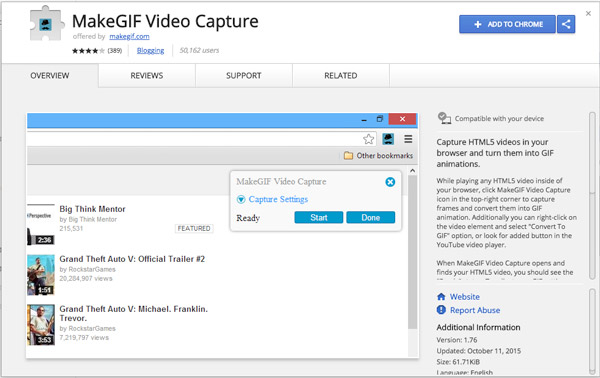
Kolejny rejestrator ekranu Chrome to MakeGIF Video Capture, który umożliwia utworzenie zapisu ekranu, zapisując go jako GIF.
- PROS
- Przechwytuj filmy HTML5, aby łatwo przekonwertować je na format GIF.
- Łatwa edycja i dostosowywanie pliku.
- Minusy
- Zapisywanie na dysku lokalnym i udostępnianie wideo online jest niedozwolone.
- Przesłane filmy zostaną usunięte miesiąc później bez informowania przesyłających.
- Nie obsługuj bezpośredniego udostępniania wideo online.
Część 5: Darmowy rejestrator wideo i ekranu dla Chrome – ViewEdit
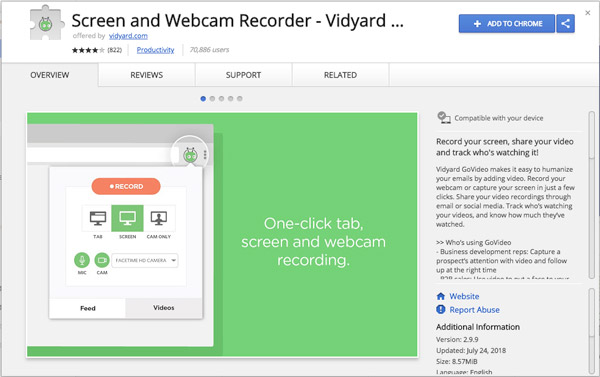
Pokaż zmiany to darmowy rejestrator ekranu Chrome, który pozwala przechwytywanie wideo z kamery internetowej, kartę i ekran w ciągu kilku sekund.
- PROS
- Wsparcie dla nagrywania rozmów wideo.
- Bezpłatnie dla wszystkich funkcji.
- Minusy
- Ograniczone funkcje nie mogą zadowolić profesjonalistów.
- Długość filmu jest ograniczona do jednej godziny.
- Nie zezwalaj na pauzy podczas nagrywania. Możesz edytować lub udostępniać swój film tylko po zatrzymaniu nagrywania.
Nie przegap: Najlepsze 10 Screen Recorders dla komputerów Mac
Część 6: Często zadawane pytania dotyczące rozszerzenia Screen Recorder dla Chrome
Jak zezwolić na nagrywanie ekranu w Google Chrome?
Gdy zainstalujesz rozszerzenie rejestratora ekranu w Chrome, to narzędzie będzie wymagało uprawnień do nagrywania ekranu. Wystarczy postępować zgodnie z instrukcjami wyświetlanymi na ekranie, aby włączyć uprawnienia do nagrywania.
Czy witryna Chrome może wykryć nagrywanie ekranu?
Nie. Witryna internetowa nie może wykryć Twojej aktywności związanej z nagrywaniem ekranu ani wykonywaniem zrzutów ekranu w Chrome.
Czy Chrome nagrywa ekran z dźwiękiem?
To wszystko zależy. Na przykład Screencastify to rozszerzenie rejestratora ekranu Chrome. Pozwala nagrywać ekran z dźwiękiem, jeśli masz włączony mikrofon komputerowy lub kartę dźwiękową.
Czy Screencastify jest bezpieczny?
Screencastify to bezpieczne rozszerzenie do przechwytywania ekranu dla Chrome. Posiada certyfikaty COPPA, FERPA i SOPIPA.
Wnioski
Wiele plików Rozszerzenia rejestratora ekranu Chrome można znaleźć w Internecie. Wszystkie mają swoje doskonałe cechy, które warto wypróbować. Mamy nadzieję, że ten samouczek może Ci pomóc. Jeśli masz jakieś pytanie, możesz napisać je w komentarzu.